Slik unngår du å sende en melding i Gmail-appen for iOS

I mer enn et år har Gmail tillat deg å angre sendingen av en e-post. Denne funksjonen var imidlertid bare tilgjengelig når du bruker Gmail i en nettleser, ikke i Gmail-mobilappene. Nå er en "Angre" -knapp endelig tilgjengelig i Gmail for iOS.
RELATED: Slik aktiverer du Angre-knappen i Gmail (og overfører den pinlige e-postadressen)
Gmail på nettet lar deg sette inn tidsbegrensning for Angre-knappen til 5, 10, 20 eller 30 sekunder, men Angre-knappen i Gmail for iOS er satt til en tidsbegrensning på 5 sekunder, uten å endre det.
MERK: Du må bruk minst versjon 5.0.3 i Gmail-appen for at iOS skal ha tilgang til Angre-knappen, så sørg for at du sjekker om appen må oppdateres før du fortsetter.
Åpne Gmail-appen på iPhone eller iPad, og trykk på den nye meldingsknapp nederst på skjermen.
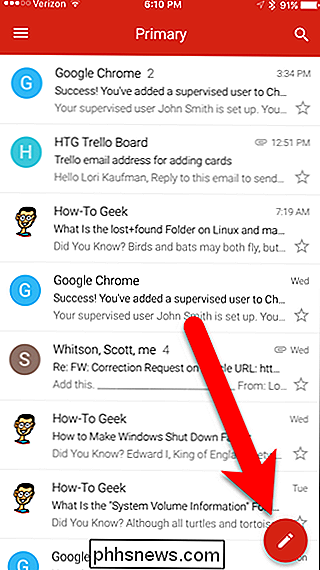
Skriv meldingen og trykk på Send-knappen øverst.
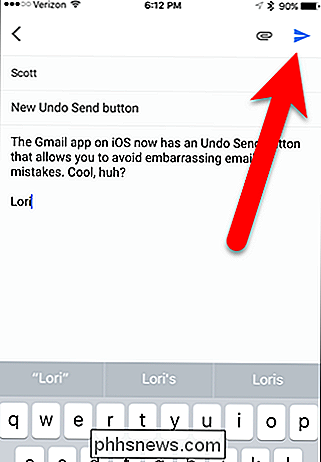
Ups! Jeg sender den til feil person! En mørk grå bar vises nederst på skjermen og sier at e-posten din ble sendt. Det kan være misvisende. Gmail for iOS venter nå 5 sekunder før du faktisk sender e-posten, og gir deg sjansen til å forandre deg. Legg merke til at det er en Angre-knapp på høyre side av den mørkegråstangen. Trykk på "Angre" for å forhindre at denne e-posten sendes. Vær sikker på at du gjør det raskt, siden du bare har 5 sekunder.
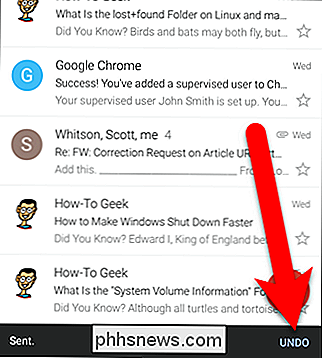
En "Angre" -melding vises på den mørkegrå linjen ...
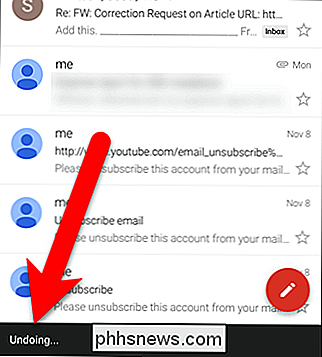
... og du kommer tilbake til e-postutkastet slik at du kan gjøre endringer du trenger å gjøre før du virkelig sender e-posten. Hvis du vil fikse e-postmeldingen senere, trykker du på venstre pil øverst til venstre på skjermen.
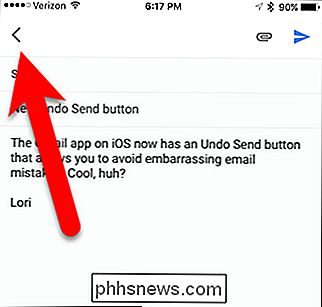
Gmail lagrer automatisk e-posten som et utkast som er tilgjengelig i mappen Utkast i kontoen din. Hvis du ikke vil lagre e-postadressen, klikker du på Kaste bort på høyre side av den mørkegråstreken om noen sekunder for å slette e-postutkastet.
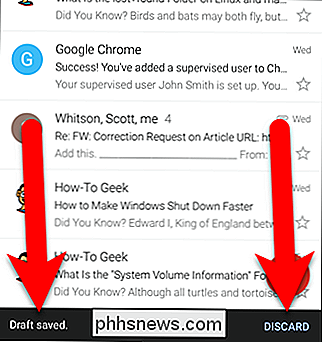
Funksjonen Angre send i Gmail for iOS er alltid tilgjengelig, i motsetning til Gmail for nettet. Så hvis du har Angre Send-funksjonen i Gmail-kontoen din for Internett, vil den fortsatt være tilgjengelig i samme Gmail-konto på iPhone og iPad.

Slik fjerner du historikken din i hvilken som helst nettleser
Alle nettlesere husker en liste over nettsidene du har besøkt. Du kan slette denne listen til enhver tid, rydde nettlesingsloggen og slette sporene som er lagret på datamaskinen, smarttelefonen eller nettbrettet. Hver nettleser har sin egen egen historie, så du må fjerne historien på flere steder hvis du har brukt mer enn en nettleser.

Slik bruker du Android Wear med en iPhone
Når det kommer til smartwatches på iOS, tror mange at Apple Watch er det eneste alternativet. Android Wear jobber imidlertid også med iOS, og Android 2.0 fungerer nesten som et frittstående klokke, noe som gjør det mye mer nyttig enn det pleide å være med Apples mobiloperativsystem. RELATED: Hvordan sette opp, Tweak, og bruk din Android Wear Watch I utgangspunktet, det du vet om Android Wear med iOS-hvis det er noe i det hele tatt, var sannsynligvis basert på de første versjonene av Android Wear.



